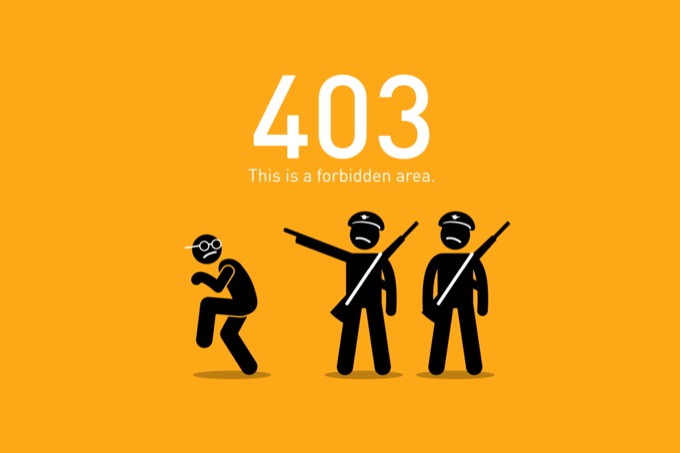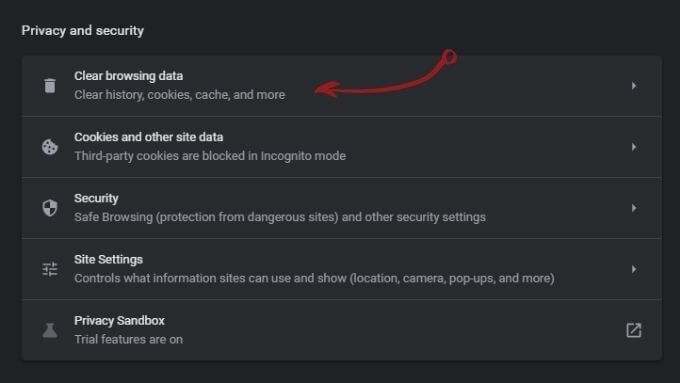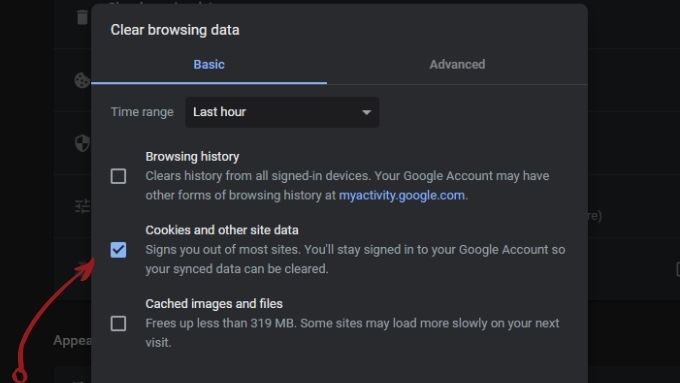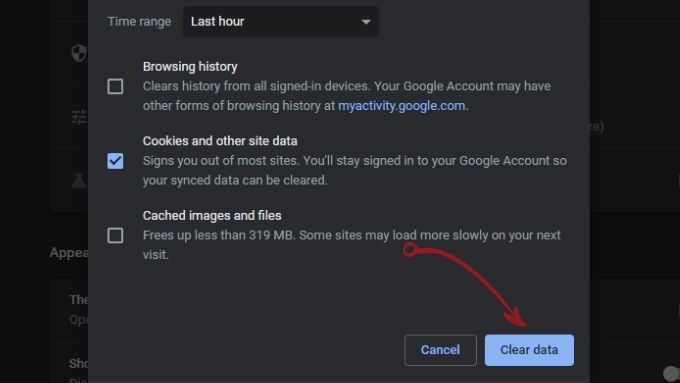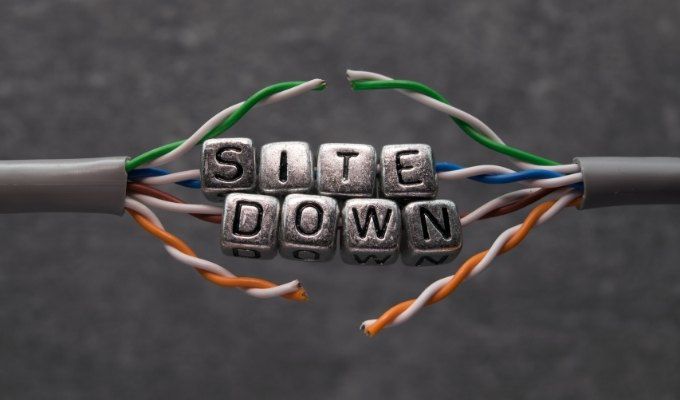Kesalahan 403 Forbidden berarti browser Anda menganggap Anda tidak memiliki izin untuk melihat halaman web atau sumber daya internet di alamat yang telah Anda tentukan. Mengalami ini mungkin akan mengejutkan, kecuali Anda seorang peretas.
Cobalah perbaikan cepat sederhana berikut untuk mengatasi kesalahan ini.
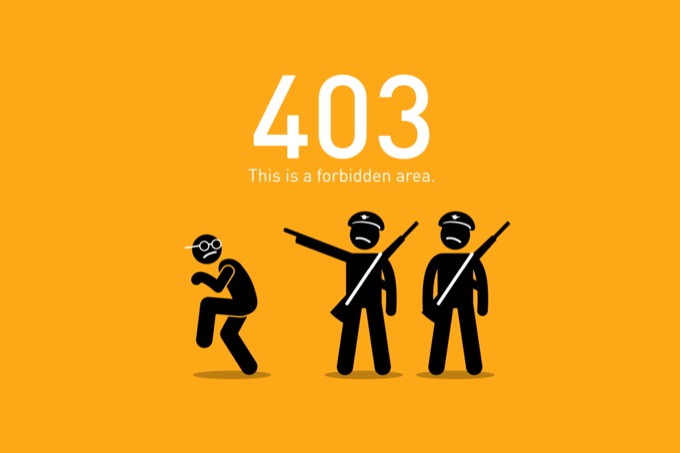
Perbaikan Cepat:
Segarkan :Tekan Ctrl-F5atau klik tombol segarkan. Seringkali kesalahan seperti ini hanyalah kesalahan kecil yang hilang saat Anda menyegarkan halaman.
Coba lagi nanti:Masalah koneksi server mungkin merupakan kesalahan yang berkepanjangan. Jika akses ke situs berprioritas rendah, tunggu satu atau dua jam (atau bahkan sehari) dan coba lagi. Jika masalahnya terkait ISP, ISP mungkin mengetahuinya, dan akan segera menyelesaikannya. Jika menunggu bukanlah pilihan, baca terus.
URL Salah ketik:Pastikan URL 100% benar dan tidak diakhiri dengan garis miring, melainkan dengan ekstensi sumber daya lain seperti sebagai “.html” atau “.com.” Kesalahan ini dapat terjadi saat Anda mengetik alamat untuk sumber daya yang memang ada (sehingga Anda tidak akan mendapatkan 404) tetapi pengguna normal tidak boleh mengaksesnya. Misalnya, Anda mungkin mencoba mengakses direktori halaman daripada halaman itu sendiri. Coba perangkat atau koneksi lain:Coba akses situs yang sama dari perangkat berbeda, tetapi pada jaringan yang samatempat Anda mendapatkan kesalahan terlebih dahulu. Jika Anda mendapatkan kesalahan lagi, coba beralih ke koneksi internet lain untuk melihat apakah masalahnya disebabkan oleh perangkat keras jaringan atau koneksi internet Anda.
Setel ulang semuanya: Jika kesalahan 403 terlarang di Google Chrome hanya terjadi pada koneksi internet tertentu, matikan router atau modem Anda, tunggu beberapa detik, lalu hidupkan kembali. Semoga dengan me-reboot koneksi Anda, masalahnya akan teratasi dengan sendirinya.
Anda telah keluar:A 403 mungkin terjadi karena Anda mencoba mengakses URL dari riwayat penjelajahan Anda dari saat Anda sebelumnya masuk ke situs, tetapi sesi masuk itu telah habis. Kembali ke halaman login untuk situs tersebut, login, lalu navigasikan ke resource tersebut lagi.
Coba perangkat atau koneksi lain:Coba akses situs yang sama dari perangkat berbeda, tetapi pada jaringan yang samatempat Anda mendapatkan kesalahan terlebih dahulu. Jika Anda mendapatkan kesalahan lagi, coba beralih ke koneksi internet lain untuk melihat apakah masalahnya disebabkan oleh perangkat keras jaringan atau koneksi internet Anda.
Setel ulang semuanya: Jika kesalahan 403 terlarang di Google Chrome hanya terjadi pada koneksi internet tertentu, matikan router atau modem Anda, tunggu beberapa detik, lalu hidupkan kembali. Semoga dengan me-reboot koneksi Anda, masalahnya akan teratasi dengan sendirinya.
Anda telah keluar:A 403 mungkin terjadi karena Anda mencoba mengakses URL dari riwayat penjelajahan Anda dari saat Anda sebelumnya masuk ke situs, tetapi sesi masuk itu telah habis. Kembali ke halaman login untuk situs tersebut, login, lalu navigasikan ke resource tersebut lagi.
Coba Gunakan Mode Penyamaran (atau Hapus Cookie)
A 403 dilarang kesalahan di Google Chrome dapat dikaitkan dengan informasi yang disimpan browser Anda tentang Anda secara lokal. Jika informasi tersebut menjadi rusak atau salah, Anda mungkin ditolak aksesnya. Dengan menggunakan mode penyamaran Chrome, Anda sementara menolak akses ke informasi tersebut dari server.
Jika masalahnya adalah informasi yang disimpan secara lokal, situs tersebut sekarang akan berfungsi. Jika tidak berhasil, Anda mungkin ingin hapus cache browser Anda.
Catatan:Jika Anda menghapus cookie dan data situs, Anda harus masuk ke setiap layanan lain yang Anda gunakan!
Pilih Setelan.
Pilih Hapus data penjelajahan.
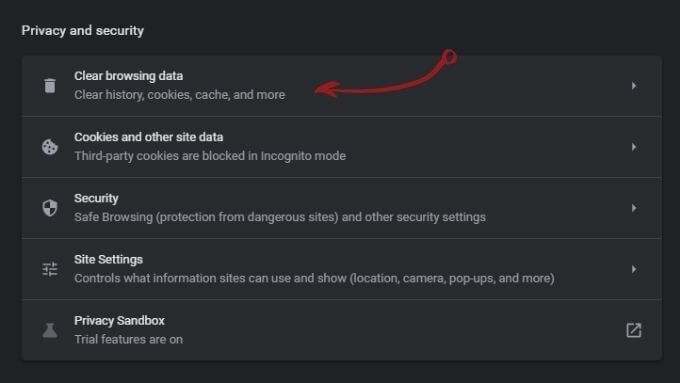
Periksa Cookie dan data Situs.
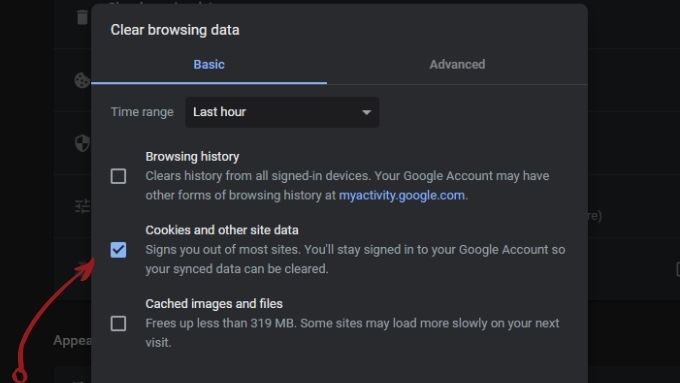
Pilih Hapus data.
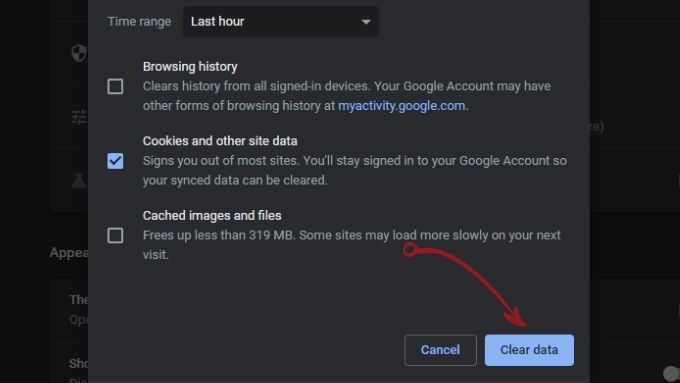
Mungkinkah Situs Itu Sendiri?
Gunakan situs seperti Detektor Bawah atau Apakah Sekarang Turun? untuk melihat apakah ada masalah dengan situs tersebut.
Anda juga dapat meneliti media sosial untuk melihat apakah pengguna dari wilayah tertentu atau mereka yang menggunakan ISP tertentu mendapatkan error 403 terlarang.
Itu mungkin juga layak untuk menghubungi operator situs itu sendiri. Terkadang kesalahan konfigurasi selama pembaruan situs web terjadi dan mereka mungkin tidak menyadarinya, terutama jika mereka adalah perusahaan yang lebih kecil.
Jika Anda mencoba mengakses situs perusahaan besar, Anda mungkin dapat mengirim pesan ke departemen layanan pelanggan mereka.
Jika ini adalah situs yang dijalankan secara independen, detail kontak biasanya sulit ditemukan. Anda harus lakukan pencarian pemilik domain untuk menemukan alamat kontak. Kemungkinan besar Anda dapat mengirim kueri ke alamat email webmaster khusus.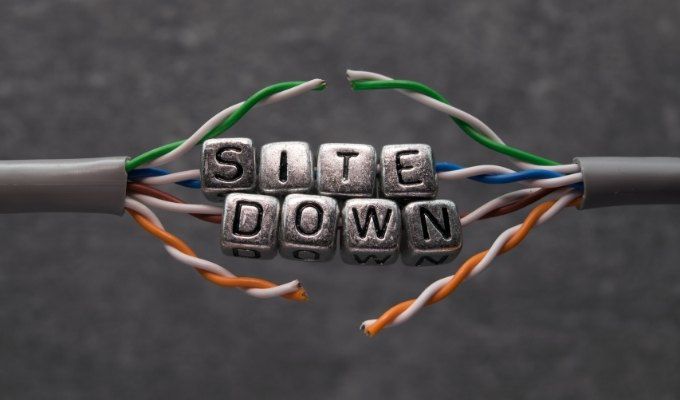
Jika Semua Gagal, Hubungi ISP Anda
Terkadang seluruh ISP Anda mungkin ditolak aksesnya dan bukan hanya Anda. Ingatlah bahwa ISP Anda hanyalah pengguna internet lain, yang berarti ISP Anda dapat menghadapi semua masalah jaringan yang sama seperti Anda.
Hubungi ISP Anda dan beri tahu mereka bahwa Anda tidak dapat membuka situs tertentu. Mereka akan menguji akses ke situs dari ujungnya dan jika ada masalah konfigurasi, biasanya mereka dapat memperbaikinya dalam waktu singkat.
Setelah semua pemecahan masalah itu, lain kali Anda menghadapi kesalahan 403 terlarang di Google Chrome lagi, Anda akan tahu persis apa yang harus dilakukan.
Pos terkait: